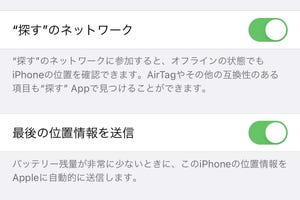探しものはなんですか? 見つけにくいものの場合、手探りで見つけ出すより"ひと声"かけたほうが手っ取り早いかもしれません。そう、AirTagを用意していれば、iPhoneの音声アシスタント「Siri」にひと声かけるだけで探しものをスピーディーに発見できます。
しかし、Siriに「AirTagを見つけて」と言っても通じません。Siriには「探す」アプリに登録した名前、「持ち物を探す」タブに表示される「(自分の名前+)○○○○」を伝えないと、AirTagのことを言っていると理解できないのです。
AirTagの名前は、「持ち物を探す」タブに表示された「(自分の名前+)○○○○」をタップし、現れたシートの下方にある「持ち物の名前変更」をタップすると変更できます。自分の名前が「忍」であれば「忍さんの鍵」や「忍さんの傘」となるように選択し、「完了」ボタンをタップして設定を終えましょう。
SiriにAirTagを探してもらうときには、登録した「(自分の名前+)○○○○」のうち「○○○○」を含めて伝えればOKです。オーソドックスに「○○○○を見つけて」はもちろん、「○○○○はどこ」とか「○○○○がない」といった言い回しも理解し、"探す"ネットワーク経由でAirTagの現在地を探してくれます。
AirTagが近くにある場合は、AirTagに内蔵されたスピーカーが出す音で位置を特定できます。近くにない場合は、最後にAirTagが確認された場所を住所で教えてくれるので、探し回る必要がなくなります。AirTagまたはAirTagを取り付けたものをなくした場合、まずSiriに頼んでみては?